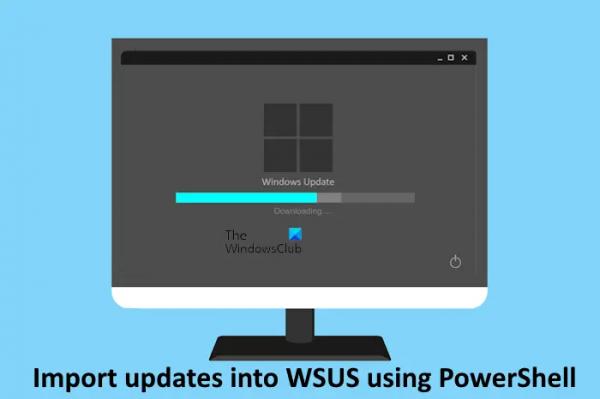Microsoft изменила процесс импорта обновлений в WSUS (службы обновления Windows Server). Теперь пользователи могут запускать сценарий PowerShell для импорта обновлений в WSUS. В этой статье показано, как импортировать обновления в WSUS с помощью PowerShell.
Как импортировать обновления в WSUS с помощью PowerShell
Ранее в WSUS была возможность импортировать обновления с сайта каталога Центра обновления Майкрософт. Пользователям приходилось использовать пользовательский интерфейс администратора WSUS для импорта обновлений. Microsoft заменила этот метод сценарием PowerShell. Теперь пользователи могут загружать и импортировать обновления в WSUS с помощью PowerShell.
Этот скрипт PowerShell доступен на официальном сайте Microsoft. Вы можете скопировать оттуда скрипт и использовать его для импорта обновлений в WSUS. Вы также можете использовать пользовательский интерфейс администратора WSUS: Действия > Импорт обновлений. После этого вместо загрузки обновлений вы будете перенаправлены на документацию, содержащую скрипт PowerShell.
Программы для Windows, мобильные приложения, игры — ВСЁ БЕСПЛАТНО, в нашем закрытом телеграмм канале — Подписывайтесь:)
Преимущество использования этого сценария PowerShell заключается в том, что вы можете импортировать как отдельные, так и множественные обновления в WSUS.
Предварительные условия для импорта обновлений в WSUS
Для импорта обновлений в WSUS с помощью сценария PowerShell необходимо выполнить некоторые предварительные условия. Это:
- Административная консоль WSUS должна быть установлена на компьютере, который используется для импорта обновлений в WSUS. Независимо от того, является ли компьютер сервером WSUS; вы можете использовать его для импорта обновлений.
- При импорте с сервера WSUS следует использовать только учетную запись, которая является членом группы администраторов WSUS или группы локальных администраторов.
- При импорте обновлений с удаленного компьютера следует использовать только ту учетную запись, которая является членом группы администраторов WSUS и имеет права администратора на локальном компьютере. Если вы используете удаленный компьютер, он должен иметь доступ к серверу WSUS по сети.
Процесс импорта обновлений в WSUS с помощью PowerShell
Давайте посмотрим на процесс импорта обновлений в WSUS с помощью PowerShell. При использовании сценария PowerShell у вас должен быть UpdateID. Вы можете получить UpdateID на сайте каталога Центра обновления Майкрософт. Следующие шаги покажут вам, как получить UpdateID с сайта каталога Центра обновления Майкрософт.
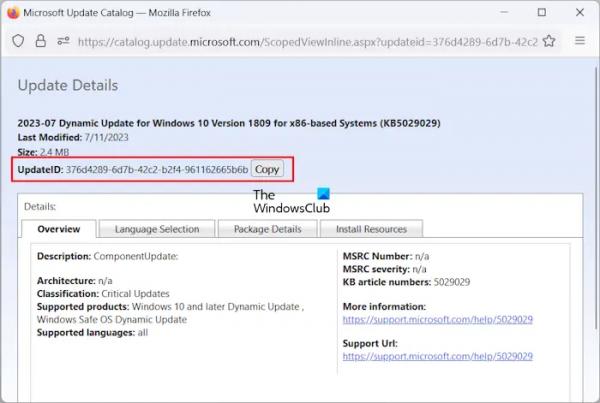
- Посетите сайт каталога Центра обновления Майкрософт.
- Найдите обновление, которое вы хотите импортировать в WSUS.
- Нажмите на нужное обновление в результатах поиска.
- В вашем веб-браузере откроется новое окно, показывающее номер базы знаний и UpdateID.
- Нажмите кнопку «Копировать», чтобы скопировать UpdateID.
Сохраните этот UpdateID в Блокноте, чтобы использовать его позже.
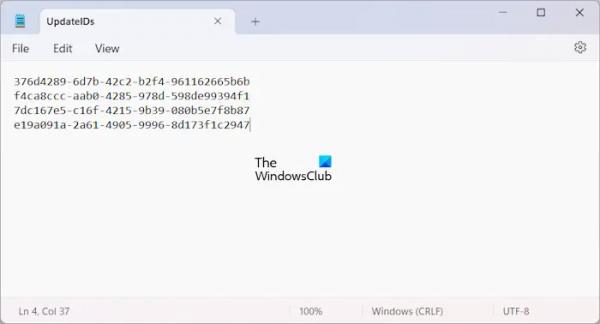
Если вы хотите импортировать несколько обновлений в WSUS, вам необходимо создать текстовый файл, содержащий все необходимые идентификаторы обновлений. Скопируйте UpdateID с веб-сайта каталога обновлений Microsoft и вставьте его в текстовый файл, где каждая строка содержит только один UpdateID (см. снимок экрана выше).
Когда вы закончите, сохраните этот текстовый файл с именем, например UpdateIDs.txt в месте, где вы можете легко получить к нему доступ. Например, D:Клуб Окна. Это расположение потребуется вам при импорте нескольких обновлений в WSUS.
Теперь скопируйте сценарий PowerShell и вставьте его в текстовый файл. Вы можете использовать Блокнот для этой цели. Сохраните этот текстовый файл с именем ImportUpdatesIntoWSUS и расширением .psl. Выполните следующие действия:
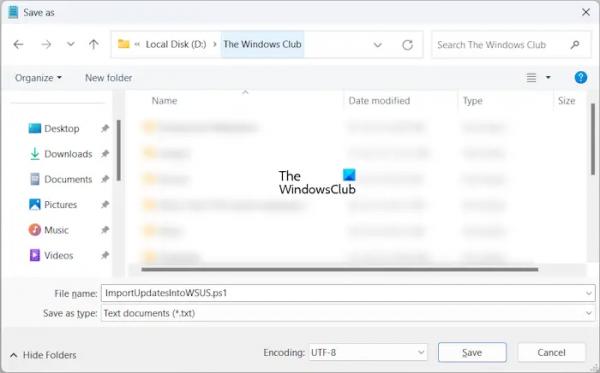
- Вставив скрипт PowerShell в Блокнот, нажмите клавиши Ctrl + S.
- Введите ImportUpdatesIntoWSUS.psl в поле Имя файла.
- Щелкните Сохранить.
Запомните место сохранения этого файла, так как он понадобится вам позже.
Сценарий PowerShell для импорта обновлений в службы обновления Windows Server:
(-WsusServer) (-PortNumber) (-UseSsl) (-UpdateId) (-UpdateIdFilePath) ()
Приведенный выше скрипт содержит параметры скрипта. Вы должны запустить PowerShell от имени администратора, чтобы запустить скрипт. При использовании сценария PowerShell вы должны использовать только необходимые параметры сценария. Давайте посмотрим на несколько примеров скриптов PowerShell:
Если вы вошли на сервер WSUS, использующий порт по умолчанию, и хотите импортировать одно обновление, сценарий будет выглядеть следующим образом:
.ImportUpdateToWSUS.ps1 -UpdateId 12345678-90ab-cdef-1234-567890abcdef
Используйте правильный UpdateID в приведенном выше сценарии.
Если вы хотите импортировать несколько обновлений на сервер WSUS с SSL через удаленный компьютер, сценарий будет выглядеть так:
.ImportUpdateToWSUS.ps1 -WsusServer WSUSServer.contoso.com -PortNumber 8531 -UseSsl -UpdateIdFilePath D:The Windows ClubUpdateIDs.txt
Вы должны использовать правильный путь, по которому вы сохранили UpdateIDs.txt файл.
Вы получите дополнительную информацию об этом скрипте PowerShell и параметрах, используемых в этом скрипте, на официальный сайт майкрософт.
Читать. Где скачать предварительные сборки Windows Server Insider Preview?
Как вручную добавить КБ в WSUS?
Каждое обновление Windows имеет определенный номер базы знаний. Если вы знаете этот номер, вы можете вручную добавить обновление в WSUS. Для этого введите номер КБ обновления на веб-сайте каталога Центра обновления Майкрософт, а затем скопируйте его UpdateID. Теперь вы можете использовать этот UpdateID, чтобы добавить это обновление в WSUS.
Как установить определенную базу знаний в PowerShell?
Вы можете запустить Центр обновления Windows с помощью PowerShell. Если вы хотите установить конкретное обновление и знаете его номер базы знаний, вы можете запустить команду в Windows PowerShell с номером базы знаний, чтобы установить это конкретное обновление.
Вот и все. Надеюсь, это поможет.
Читать далее: Произошла ошибка при попытке подключения к серверу WSUS.